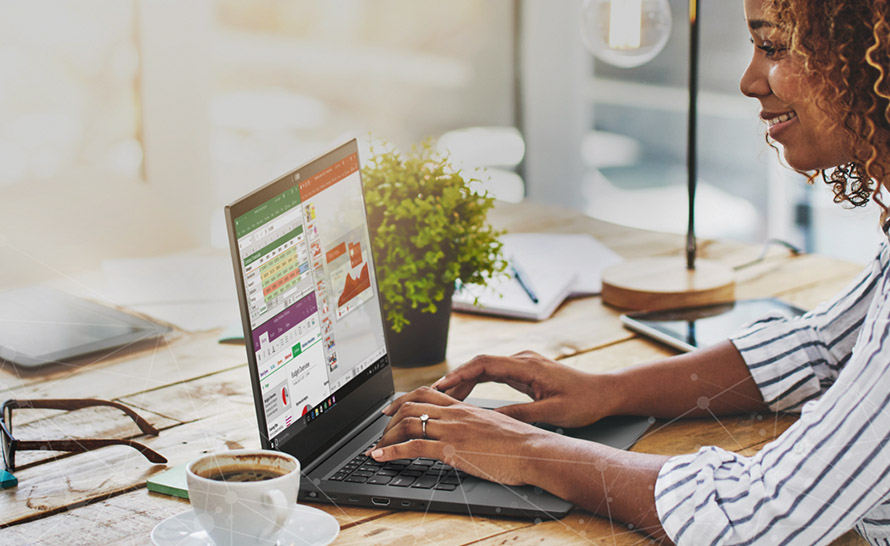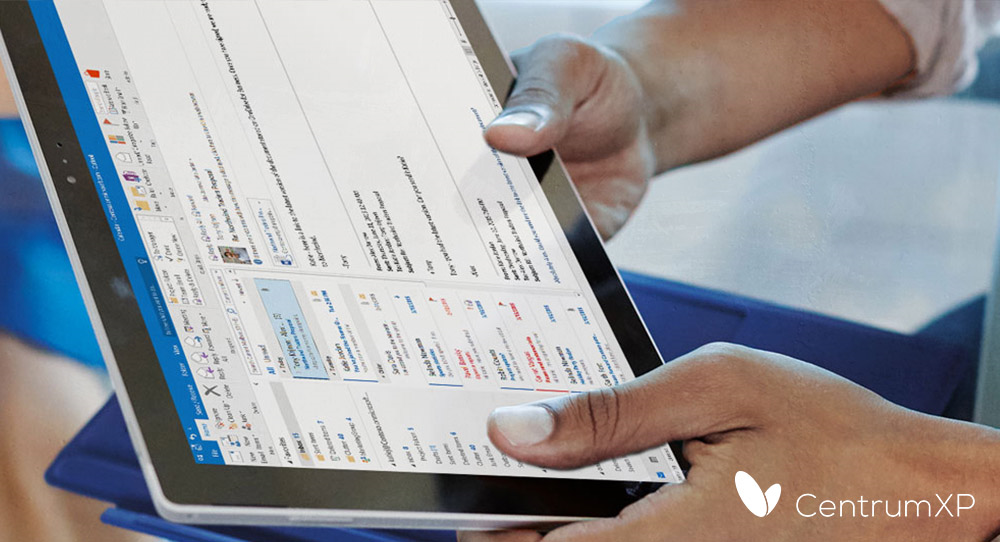Outlook, podobnie jak inne aplikacje pakietu Office, daje nam możliwość korzystania z dodatków tworzonych przez zewnętrznych deweloperów, dzięki którym możemy pracować z ich usługami nie opuszczając okna klienta poczty. Wyszukiwanie i instalowanie dodatków jest w gruncie rzeczy proste, ale teraz stało się jeszcze wygodniejsze. Dotyczy to zarówno estetyki interfejsu Sklepu z dodatkami, jak i jego systemu rekomendacji.
Aby wyszukiwać i zarządzać dodatkami w Outlook, klikamy ikonę Sklep. Do tej pory jej okienko prezentowało widok listy i było uboższe w informacje - by dotrzeć do szczegółów, takich jak choćby ocena, trzeba było wejść na stronę dodatku. Nieco mylące mogły być też przełączniki Włączone/Wyłączone, widoczne przy niezainstalowanych dodatkach. Interfejs stał się teraz bardziej czytelny i zamiast listy mamy typowy dla Microsoftu widok siatki. Co dokładnie się zmieniło?
- Przeprojektowany został design Sklepu - możemy szybko przejrzeć wszystkie dostępne dodatki wraz z ich krótkimi opisami i średnią oceną. By zainstalować dodatek, klikamy przycisk Dodaj. Gdy chcemy poznać dalsze szczegóły, zobaczyć zrzuty ekranu itd., klikamy ikonę lub nazwę dodatku. W zakładce Moje dodatki znajdziemy zainstalowane w Outlook dodatki pochodzące ze Sklepu lub innych źródeł. Zarządzane przez administratora to z kolei dodatki wprowadzone przez naszą organizację, które możemy instalować. Wyświetlanie dodatków można uporządkować według trzech kryteriów sortowania: Sugerowane dla Ciebie, Ocena i Nazwa.
- Poprawiona wyszukiwarka zwraca teraz bardziej adekwatne wyniki. Możemy wyszukiwać zarówno po nazwie dodatku, jak i słowach kluczowych. Przykładowo, gdy wpiszemy "contact", Sklep wyświetli kilka najbardziej trafnych podpowiedzi.
- Jeśli nie znaleźliśmy tego, czego szukamy, możemy kliknąć Pokaż wszystkie wyniki. Wyświetlą się wtedy wszystkie dodatki powiązane z danym słowem kluczowym.
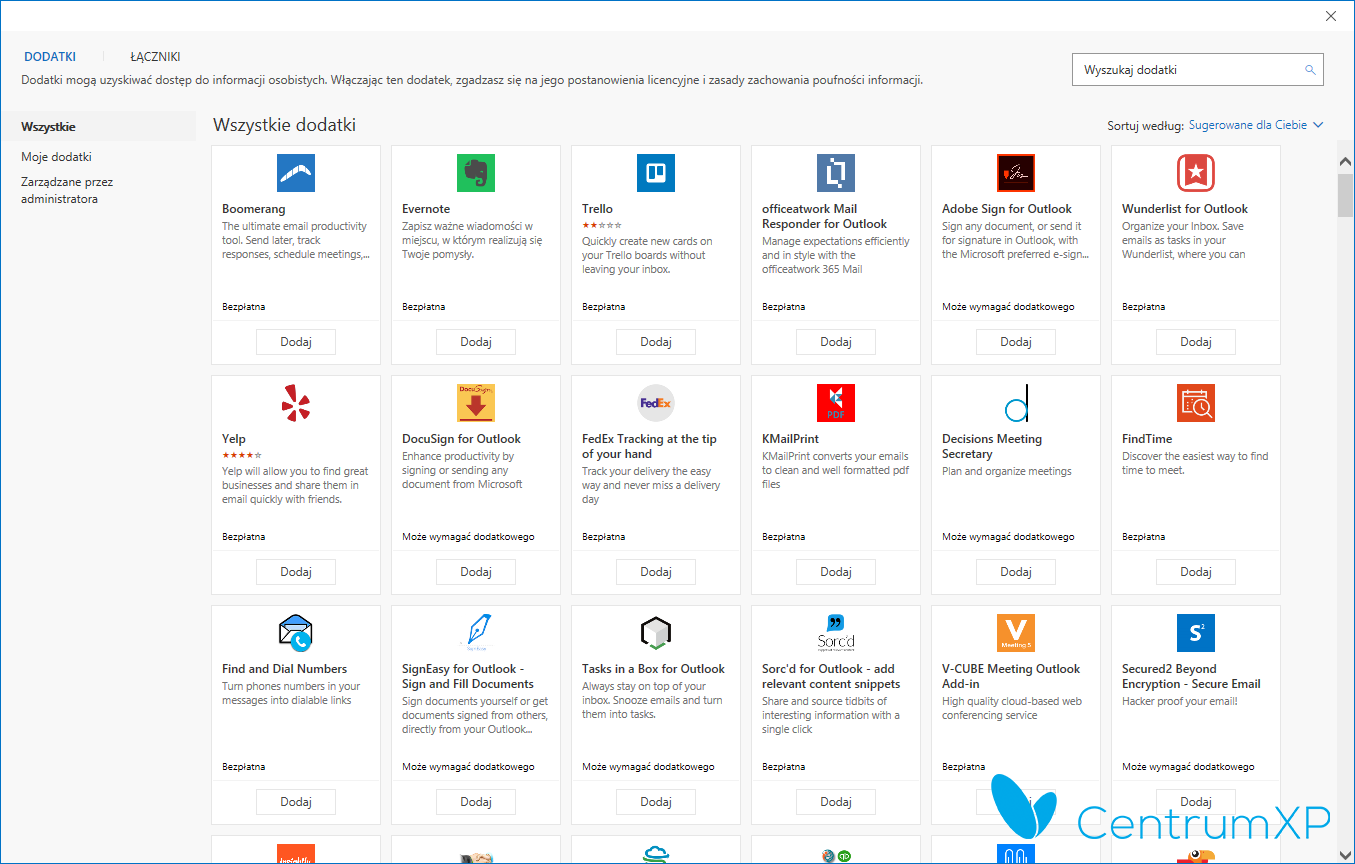
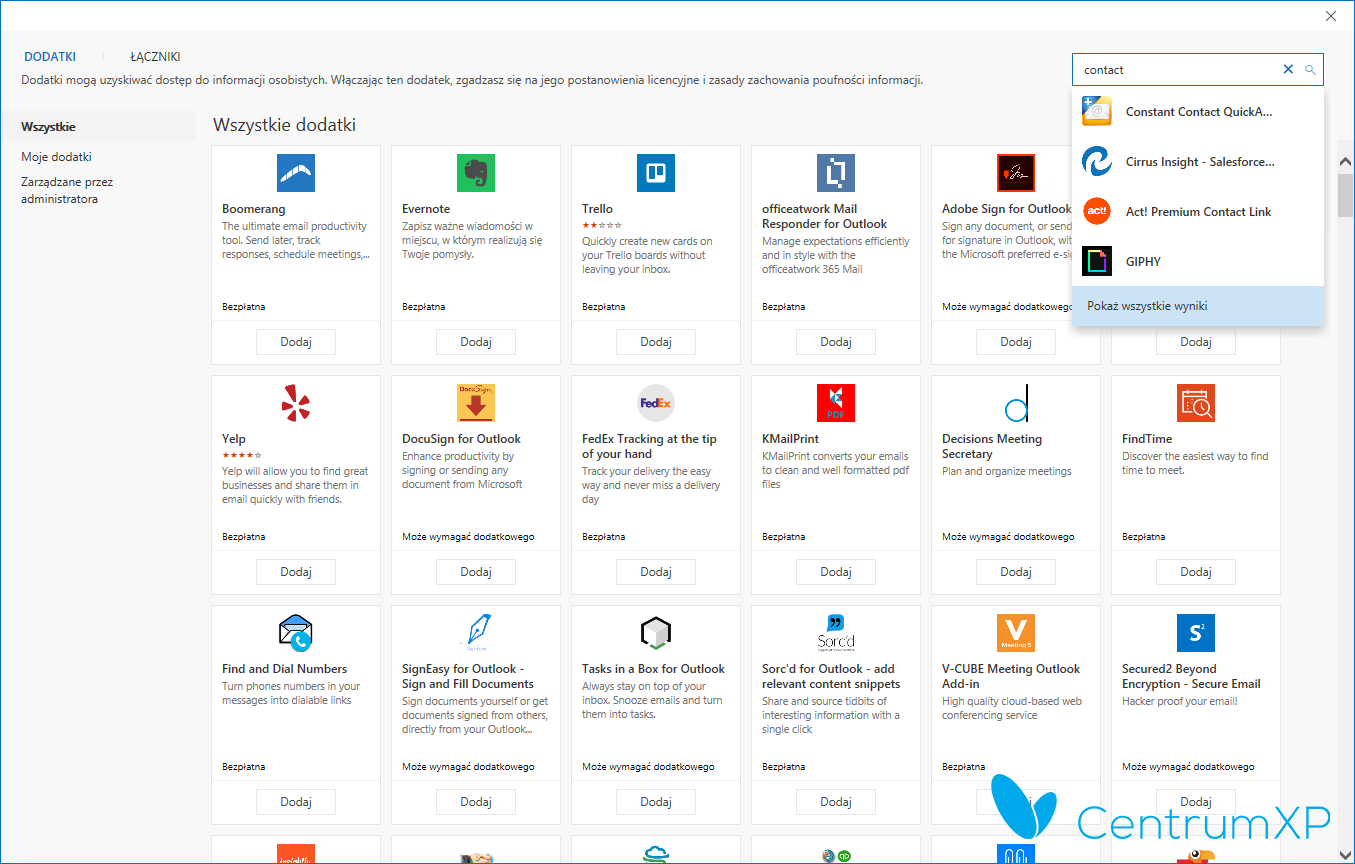
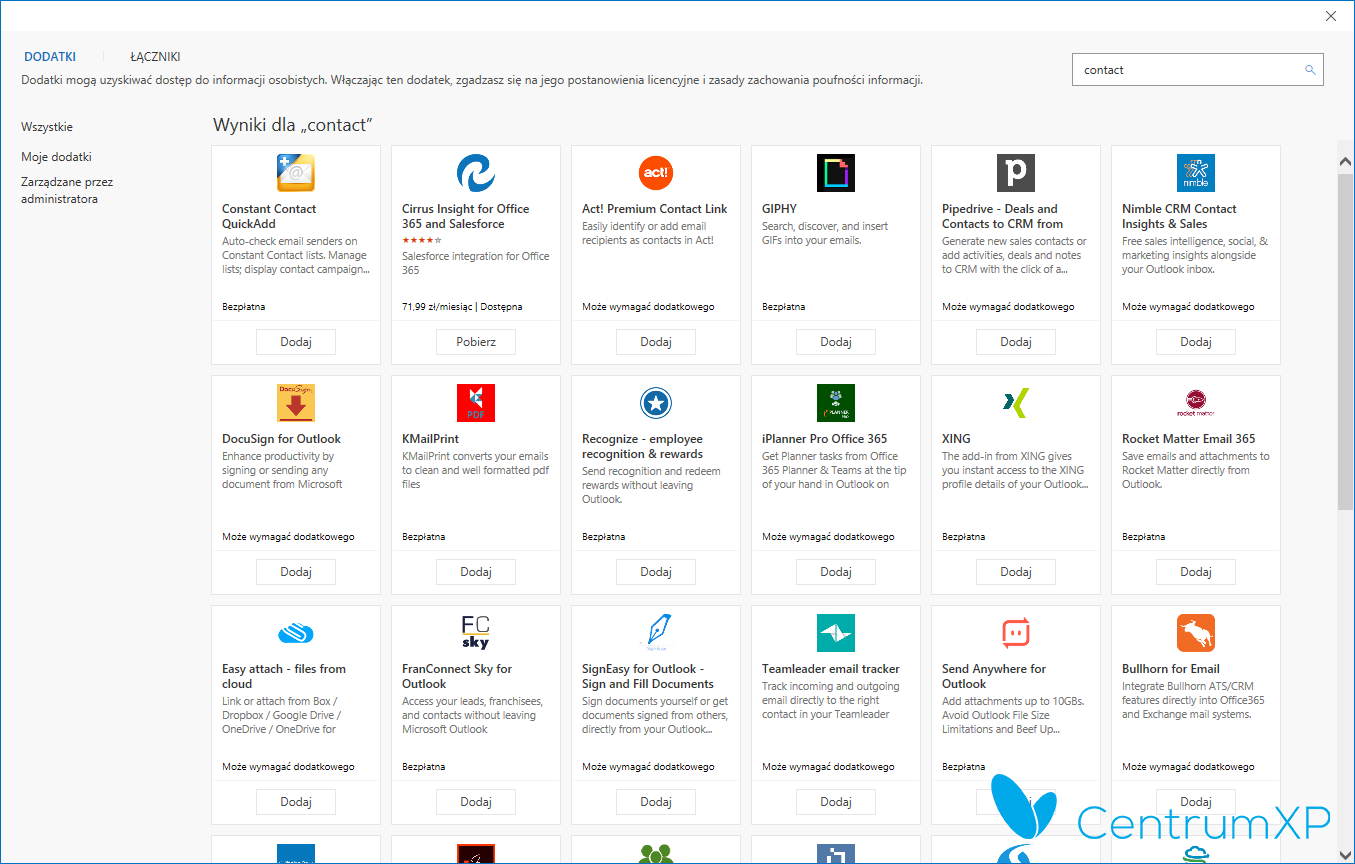
Aktualizacja powinna wejść w życie w ciągu najbliższych dni. Zmiany będą widoczne dla użytkowników Outlook 2016 i Outlook 2013 dla Windows, Outlook 2016 dla komputerów Mac oraz przeglądarkowym Outlook dla skrzynek Office 365 i Outlook.com.